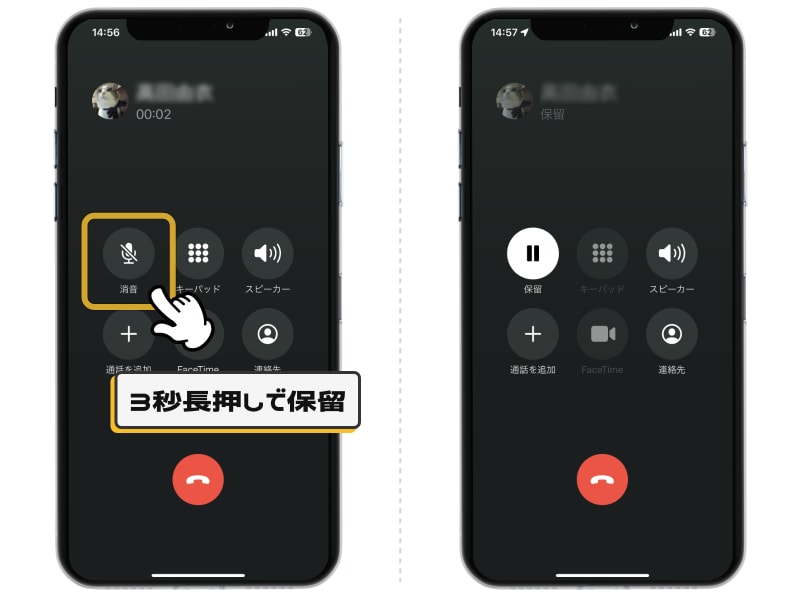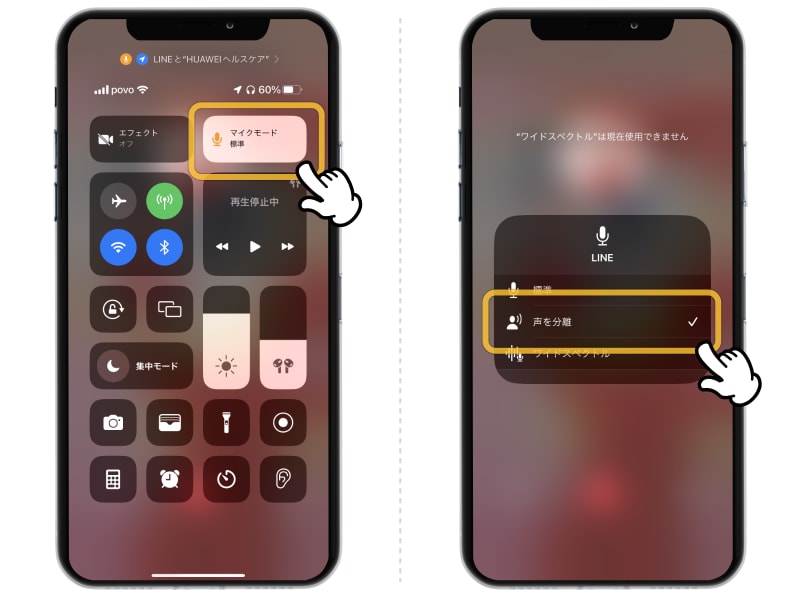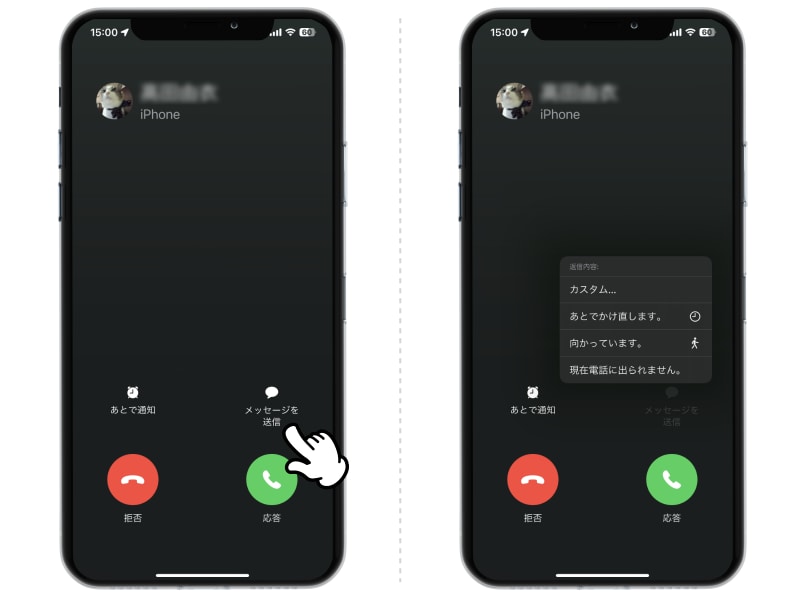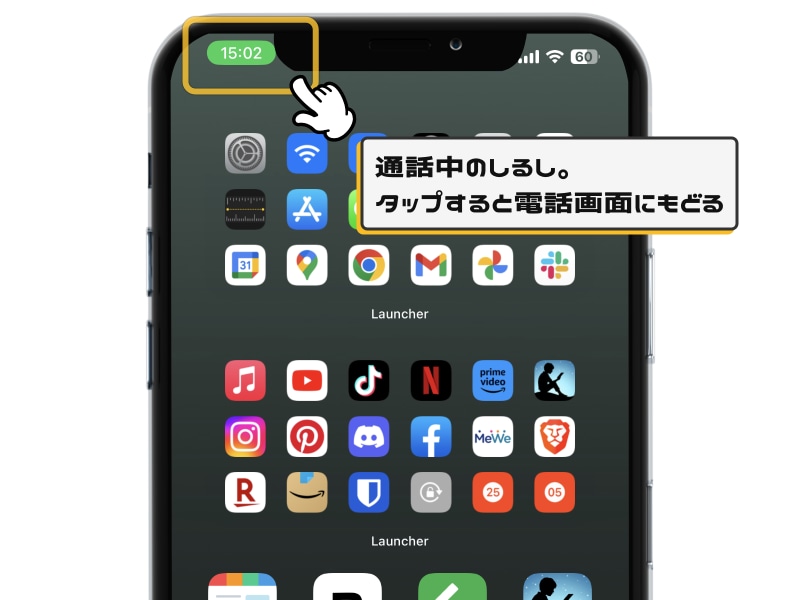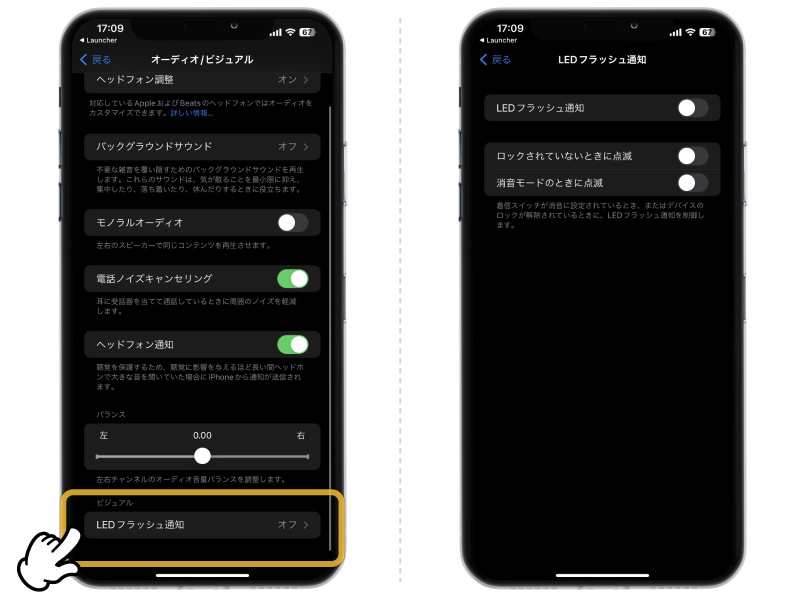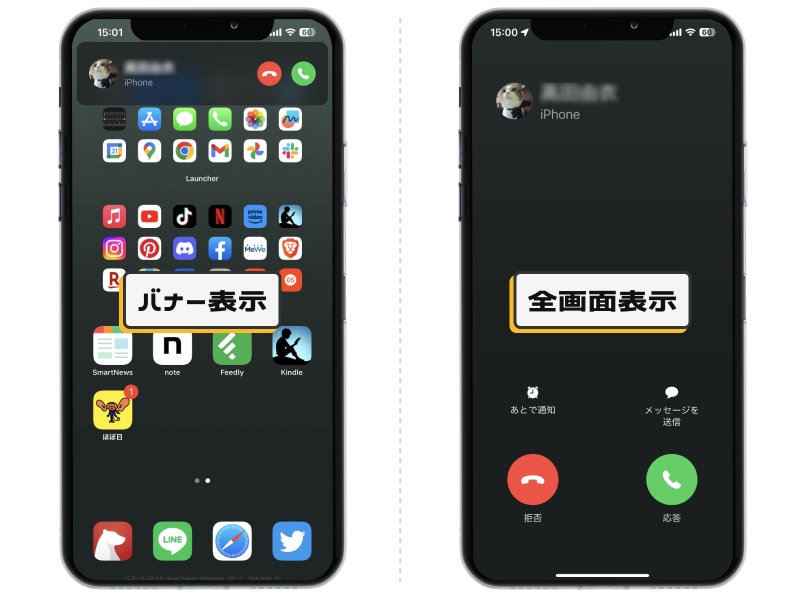「着信音だけを消す」「保留にする」「周辺のノイズを軽減する」など、実用的なTIPSが数々ありますので、それを一気にまとめてご紹介します。
<目次>
呼び出し音を消す
着信が来た!しかし今は出られない! そんなとき、着信音が鳴り止むまでひたすら待ち続けている人も多いでしょう。そこで便利なのが「かかってきた着信の、着信音だけを切る」テクニック。着信が来たら、サイドボタンあるいはいずれかの音量ボタンを押します。すると、着信音を切ることができます。 このテクニックを使っても、呼び出し音が消えるだけで、着信を拒否したことにはならないので安心です。また、呼び出し音を消したあとでも、留守番電話に送られるまでは電話に出ることができます。
通話を保留にする
iPhoneにも、通話を一時的に中断する「保留」機能があります。この機能を使うと、こちら側の音声は相手に届かなくなり、相手側にはBGMと共に「ただいま保留中です。しばらくお待ちください」という音声ガイダンスが流れます。
保留にしたいときは、通話中の画面に表示された「消音」のボタンを3秒ほど長押しします。するとアイコンが一時停止マークになり、「保留」のテキストが表示されます。 保留を解除したいときは、この一時停止マークをタップします。すると元の通話状態に戻ります。
通話中のノイズを軽減する方法
外出先での通話。自分の周りの環境音をマイクが拾ってしまって、自分の声がノイズまみれで聞きづらくなっているのではないか。そんな心配をするときがあります。そんなときに便利なのが「声を分離」機能。通話中にコントロールセンターを開き、「マイクモード」をタップ。表示されたメニューの中から「声を分離」を選択します。 するとiPhoneのマイクが自分の声を積極的に拾うようになり、周りの雑音を排除してくれます。
この機能は「電話」だけでなく、LINEでの通話やZoomなどのテレビ会議でも有効です。
■ マイクモードが使えるアプリ/サービス
- LINE
- Slack
- Zoom
- Google Meet
- FaceTime
- iPhoneの通話
- Discord
- Skype
出られない電話に気づいていることをテキストで伝える
移動中や会議中など、どうしても電話に出られないときに着信が来たときに使えるテクニックです。着信相手に「いま出られない」という旨のメッセージを送ることができます。着信中の画面に表示された「メッセージを送信」のアイコンをタップ。表示されたメニューの中から送りたいメッセージを選びます。 すると、着信があった相手のSMSにメッセージが届きます。「着信には気づいているけど、後での対応になります」という意図を、相手に届けるのに便利です。
電話を切らなくてもOK! 通話中にほかの操作をする方法
意外と知られてはいないのですが、通話中の電話を切らなくても、他のアプリを操作することが可能。たとえば別のアプリで管理しているメールやスケジュールを確認できます。電話がつながっている状態で、「iPhone X」以降の機種なら画面下部から上に向かってスワイプ、「iPhone 8」以前の機種ならホームボタンを押します。するとホーム画面に切り替わります。 左上に表示された時刻が緑色になったら、これは電話がつながっている状態を示しています。この状態になれば、通話しながら、ほかのアプリを起動して閲覧したり、操作したりすることが可能です。
音は鳴らさずフラッシュだけで着信を確認する方法
状況によっては「着信音やバイブの音は鳴らしたくないが、着信したことは知りたい」という場面があるかと思います。そんなときは着信時の「フラッシュ」が光るように設定しておくと便利です。設定アプリを開き、「アクセシビリティ」→「オーディオ/ビジュアル」→「LEDフラッシュ通知」と進み、「LEDフラッシュ通知」と「消音モードのときに点滅」をオンにします。 こうすると、iPhoneがサイレントモードであっても、着信があればカメラのフラッシュがチカチカと光るので、着信が来たことを目で見て確認できます。
着信通知をバナー表示から全画面に変更
iOS 14から、着信が来たときにバナー表示となりました。操作中にひっそりと通知がくるのはいいのですが、すぐに反応できなくて困ることも多いのです。 いままで通り全画面に切り替わってほしい。そんなときは設定から変更できます。「設定」アプリを開き、「電話」→「着信」と進んだら、設定をバナーから全画面に変更できます。